系统:Mac OS 10.12
MySQL:5.7.15
前言:
安装mysql有两种方式:1为官方下载dmg安装包。2为使用brew进行安装。
安装步骤:
一、官方下载dmg安装包进行安装
1、登陆官网下载
https://downloads.mysql.com/archives/community/
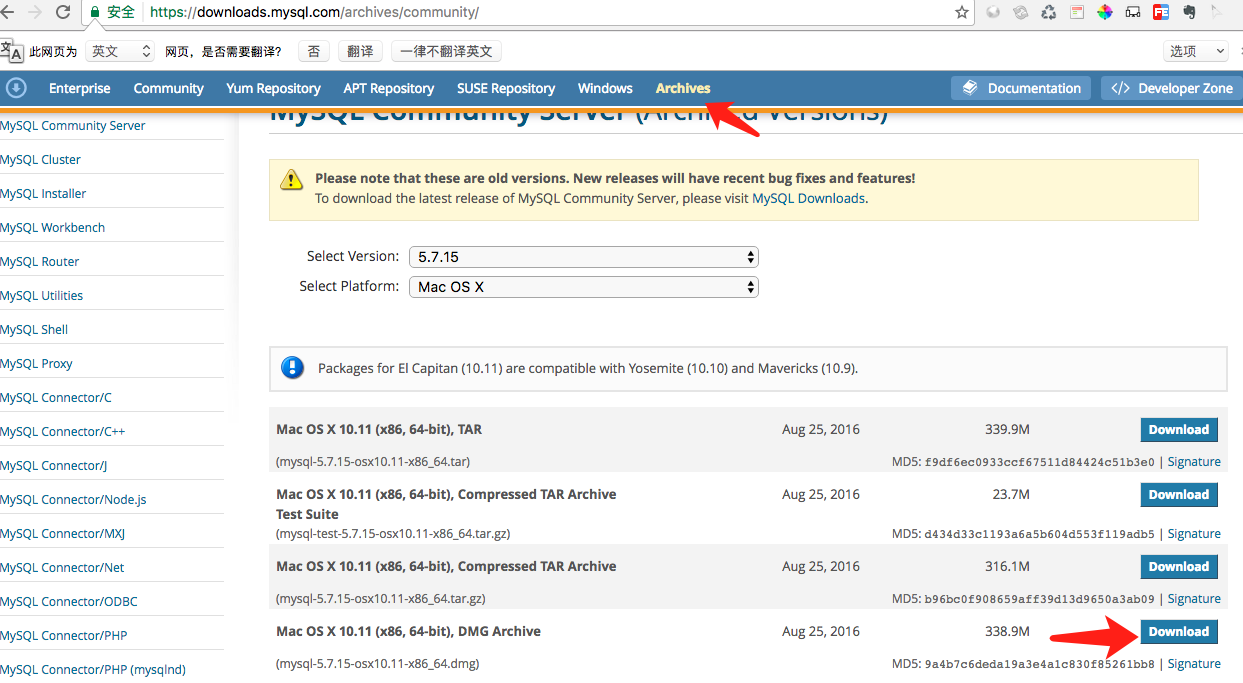
2、解压出pkg文件
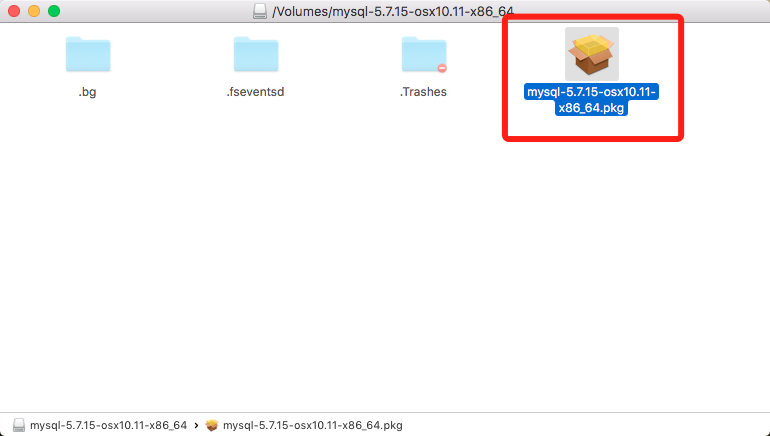
3、安装
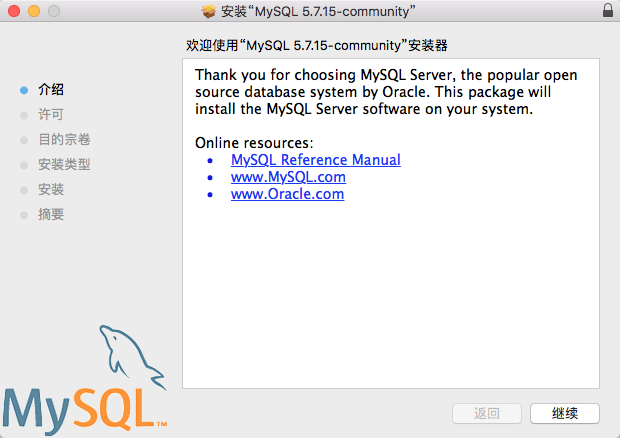
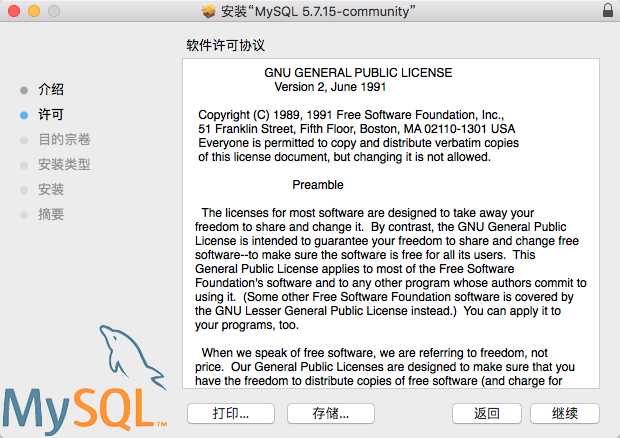
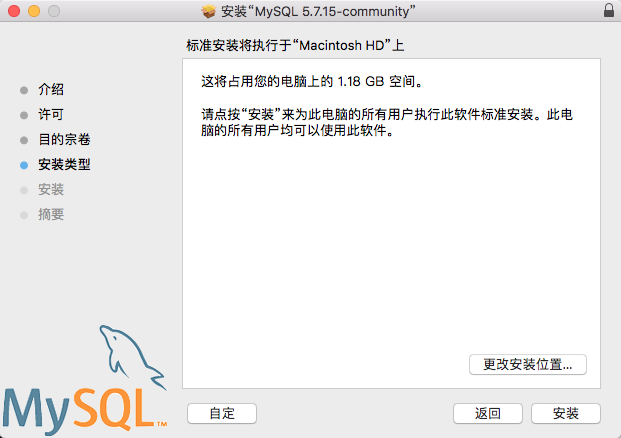
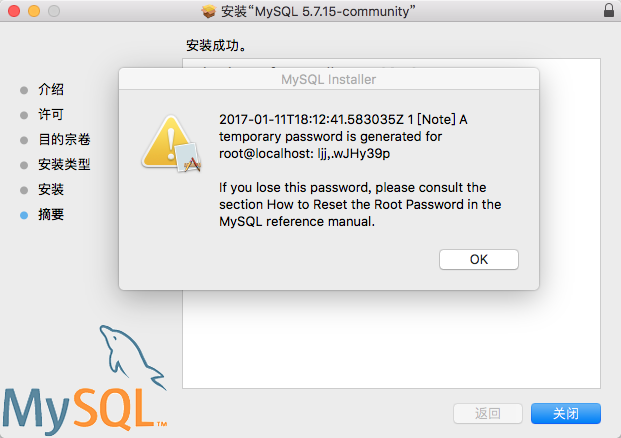
安装完成。
4、测试
▲验证是否安装成功,进入/usr/local/mysql/bin/,用ls命令查看是否有mysql
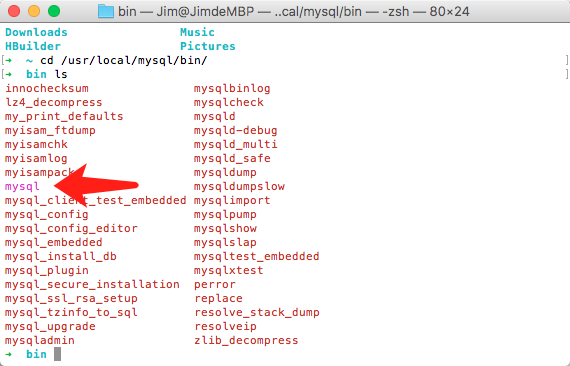
▲启动mysql的服务,输入以下命令:
sudo /usr/local/mysql/support-files/mysql.server start
注意,start为启动,那么stop就是停止,全命令如下:
sudo /usr/local/mysql/support-files/mysql.server stop
▲修改mysql初始化密码
避免服务已经启动,所以第一步先关闭mysql的服务
sudo /usr/local/mysql/support-files/mysql.server stop
开启安全模式启动mysql,这种方式可以不用输入默认密码
sudo /usr/local/mysql/bin/mysqld_safe --skip-grant-tables
出现如下画面是启动成功
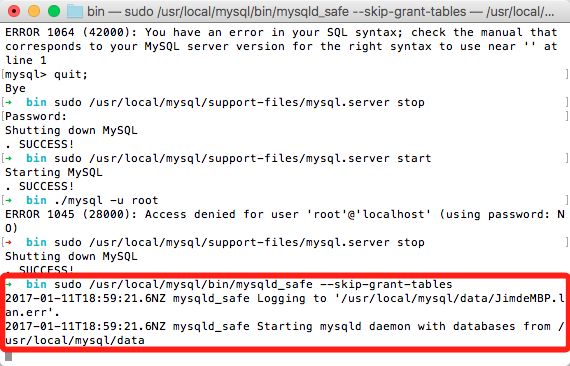
此时,关闭这个终端窗口,再重新启动一个
进入/usr/local/mysql/bin/,以root身份启动mysql
./mysql -u root

输入以下命令修改密码,其中PASSWORD里面就是要设置的密码
UPDATE mysql.user SET authentication_string=PASSWORD('root') WHERE User='root';
FLUSH PRIVILEGES;
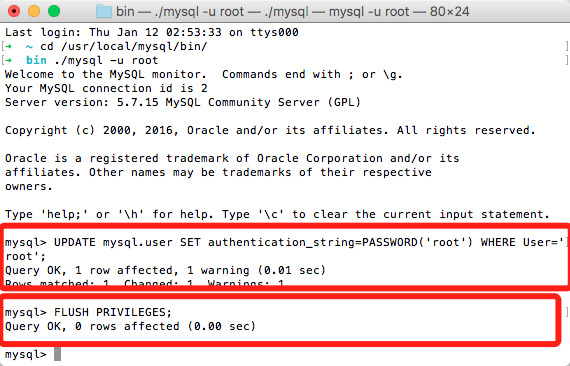
退出mysql,输入
quit;
停止mysql服务
sudo /usr/local/mysql/support-files/mysql.server stop
再启动mysql服务
sudo /usr/local/mysql/support-files/mysql.server start
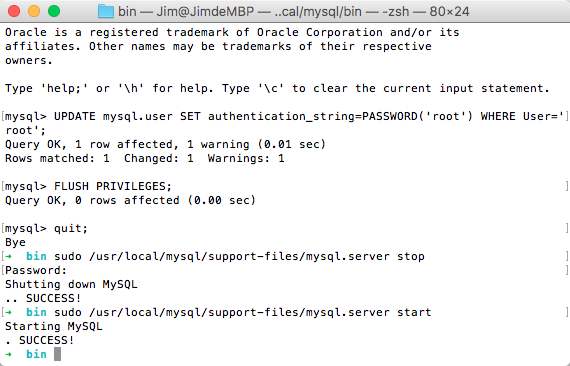
使用以下命令进入mysql
./mysql -u root -p
此时,要求输入密码,就是前面设置的root密码
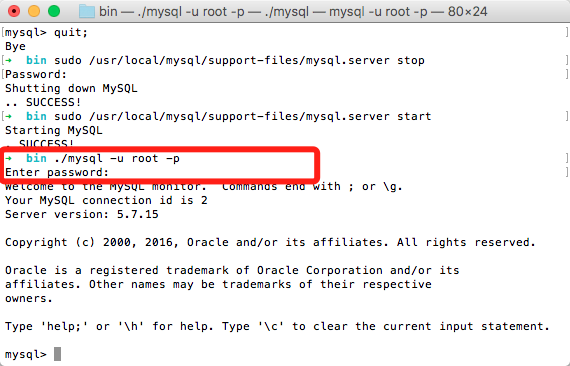
再测试是否正常
show databases;
此时,如果出现:ERROR 1820 (HY000): You must reset your password using ALTER USER statement before executing this statement.的错误提示时,需要再设置一次密码
SET PASSWORD = PASSWORD('root');
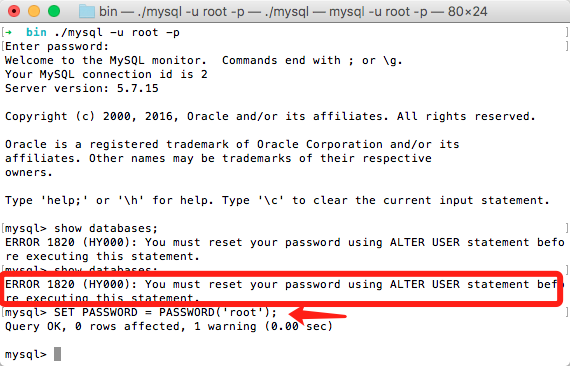
再测试是否正常
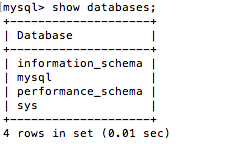
一切正常。
5、优化使用
▲通过上面的操作,每次都要进入到mysql的目录上进行启动,那么有两种方式alias和ln进行设置,ln其实不推荐,路径时很大的问题。推荐使用alias。
alias mysql=/usr/local/mysql/bin/mysql
6、后话
其实对比发现,用dmg安转包安装的有很多好处,比如开机自动启动这些,全部都有gui工具使用
在系统的偏好设置上如下:
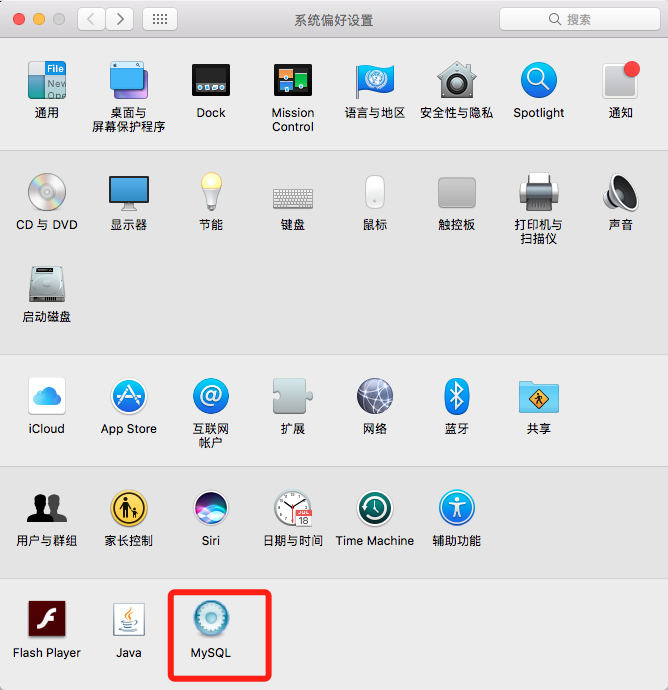
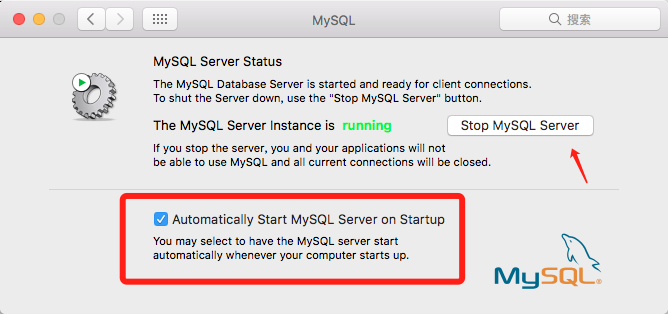
所以,非常推荐使用此方法安装在开发环境。
而对于linux下,命令行操作时首选。
二、使用brew命令安装mysql
1、直接输入
brew install mysql
2、其余步骤参考上述,基本一致。
参考:http://blog.neten.de/posts/2014/01/27/install-mysql-using-homebrew/